迅雷5.8稳定版这款软件是基于迅雷5.8.14.706经典版制作的一款下载工具,这款软件针对宽带用户做了特别的优化,能够充分利用宽带上网的特点,带给用户高速下载的全新体验。这款软件不仅继承了以前版本下载快的特点,还进一步通过优化软件本身架构让下载速度又快又稳定。而且这款软件通过对下载资源的优化整合,让用户可以体验到下载速度足够快,下载文件完整性好的特点。这款软件在用户文件管理方面提供了比较完备的支持,尤其是对于用户比较关注的配置、代理服务器、文件类别管理、批量下载等方面进行了扩充和完善,使得迅雷可以满足中、高级下载用户的大部分专业需求,非常实用。有需求的用户千万不要错过这款功能强大又实用的下载工具。
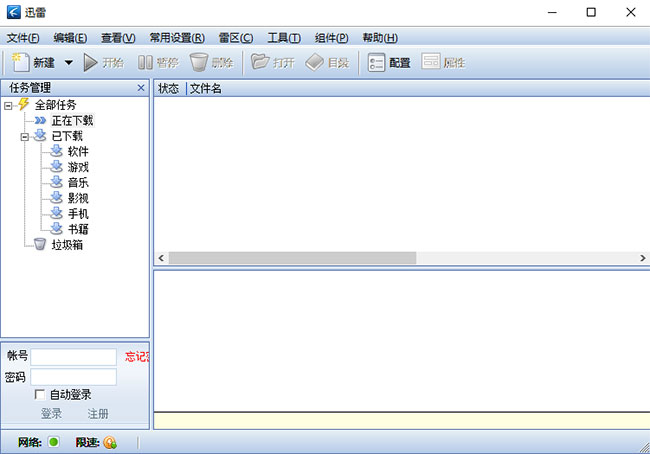
软件特色
1、迅雷5.8稳定版支持链接
2、去掉所有广告和无用组件
3、迅雷可配置开启登陆模块
4、迅雷5.8稳定版增加老板键功能(扩展设置里)
5、迅雷5.8稳定版支持快车旋风专用链(新建面板级支持,可复制专用链到新建面板,并不像其他版本只能从ie里拉起才支持)
6、迅雷5.8稳定版整合了自己做的资源搜索器,方便找下载资源
安装方法
1、首先在本站下载迅雷5.8稳定版软件包,解压后运行exe文件,进入安装向导界面,点击下一步
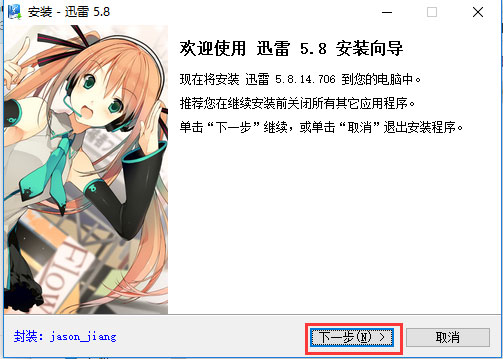
2、进入选择安装位置界面,可以默认安装到C盘或者点击浏览选择其他安装位置,然后点击下一步
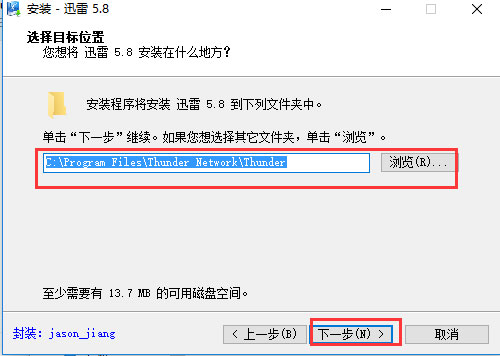
3、准备安装,直接点击安装选项
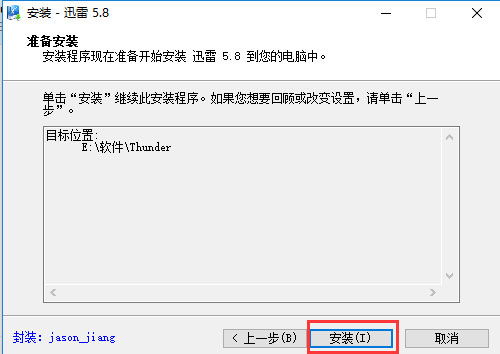
4、正在安装迅雷5.8稳定版,耐心等待安装进度条完成
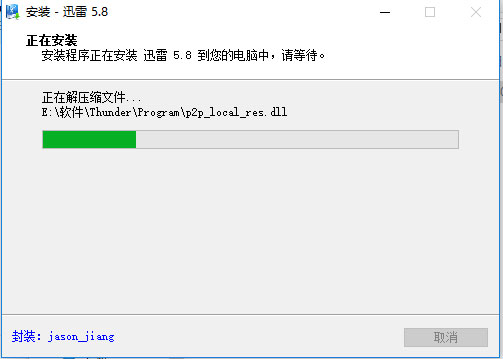
5、迅雷5.8稳定版安装完成,点击完成后就可以使用了
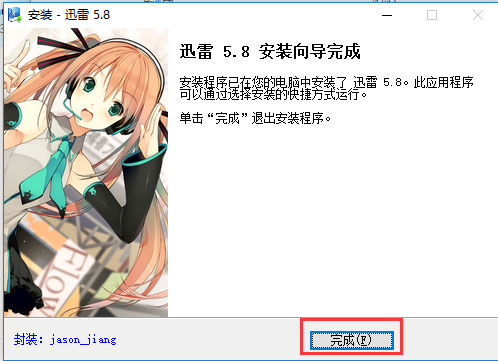
使用说明
1、强烈建议使用IE8、9,不要用老掉牙的IE6
2、建议安装到非系统盘
重装系统后,运行安装目录RegSetup.exe,然后运行迅雷,工具-浏览器支持-迅雷作为IE默认下载工具 即可恢复IE关联和专用链支持
3、如果已有其他版本迅雷,不要直接覆盖安装此版本打开安装目录Profiles,删除UserConfig.ini,然后备份整个Profiles目录
卸载已有的迅雷,清空其安装目录(如果提示文件正在使用、无法删除,重启即可删除)
安装此版本,完成后把备份的整个Profiles目录放进安装目录
这样安装,既不会残留不必要的文件,也不会丢失任务记录
4、下载目录默认为C:TDDOWNLOAD。如果要更改默认目录
常用设置——存储目录
5、悬浮窗默认显示所有任务的总速度。如果要分别显示每个任务的速度和进度
工具——配置——图形日志——选中“悬浮窗分别显示每个任务的下载速度”
6、常见浏览器的关联设置
IE:默认即关联
Maxthon 1.x:选项——Maxthon选项——选择下载工具——Thunder
Maxthon 2.x:工具——傲游设置中心——文件下载——迅雷
Avant Browser:工具——Avant Browser选项——插件——IE插件——选中“Thunder Browser Helper”
Firefox:首先,如果你安装了网际快车1.x,请在其设置里禁用网际快车与IE的关联
安装Firefox的FlashGot插件
完成后打开FlashGot选项,把下载管理器设为FlashGet(不能设为Thunder)
以后,当要下载文件、Firefox提示选择操作时,选FlashGot——FlashGet即可
常见问题
怎么让迅雷5.8不升级迅雷7?
1、按照默认的安装方式,安装迅雷5,安装完成后,先不要打开运行。
2、迅雷5不升级需要把Thunder NetworkThunderProgram 下删除 ThunderLiveUD 就可以了,可以搜索安装路径删除即可。
3、直接在【Program】文件夹中找到 “ThunderLiveUD” 删掉
-
8 芙芙工具箱
装机必备软件



























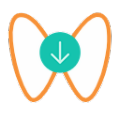

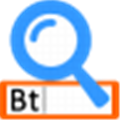


网友评论